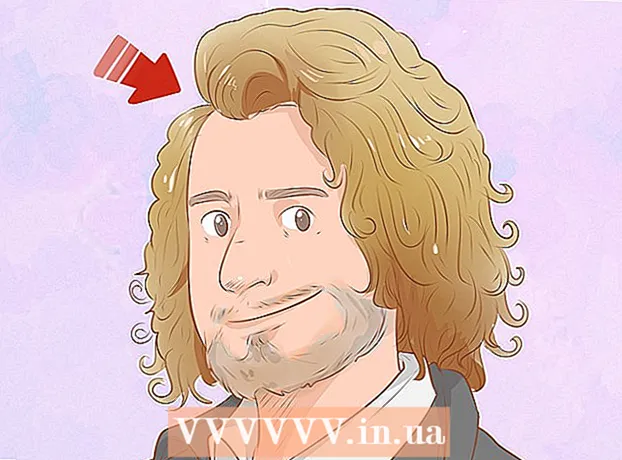Autorius:
Monica Porter
Kūrybos Data:
20 Kovas 2021
Atnaujinimo Data:
1 Liepos Mėn 2024

Turinys
Šis straipsnis padės jums sužinoti, kaip pakeisti „Google Chrome“ naršyklės fono vaizdą. Jei naudojate naujesnę „Google Chrome“ naršyklę, galite naudoti „Naujo skirtuko“ puslapio „Nustatymų“ meniu norėdami įkelti paveikslėlius arba pasirinkti nuotraukas iš „Google“ bibliotekos. Be to, naršyklės meniu „Nustatymai“ galite pridėti „Google Chrome“ temą.
Žingsniai
1 metodas iš 2: naudokite naujo skirtuko puslapį
„Google Chrome“. Spustelėkite arba dukart spustelėkite „Chrome“ programos piktogramą. Ši piktograma atrodo kaip raudonas, geltonas, žalias ir mėlynas balionas.
- Jei neatnaujinote naujausios „Chrome“ versijos, spustelėkite piktogramą ⋮ viršutiniame dešiniajame kampe, tada pasirinkite Pagalba (Pagalba), spustelėkite Apie „Google Chrome“ (apie „Google Chrome“), spustelėkite Atnaujinti (Atnaujinti) ir spustelėkite Paleiskite iš naujo (Paleisti iš naujo), kai paraginama prieš tęsiant.

. Ši piktograma yra apatiniame dešiniajame puslapio kampe. Bus parodytas iššokantis meniu.
„Google Chrome“. Spustelėkite arba dukart spustelėkite „Chrome“ programos piktogramą. Ši piktograma atrodo kaip raudonas, geltonas, žalias ir mėlynas balionas.
Spustelėkite piktogramą ⋮ viršutiniame dešiniajame „Chrome“ lango kampe. Pasirodys išskleidžiamasis meniu.

Spustelėkite Nustatymai (Nustatymai) išskleidžiamajame meniu. Bus atidarytas puslapis „Nustatymai“.
Slinkite žemyn ir spustelėkite Temos (Tema). Ši parinktis yra parinkčių grupės „Išvaizda“ viršuje.

Pasirinkite ekrano fono temą. Naršysite temų sąraše, kol rasite jums patinkančią, tada spustelėkite temos pavadinimą, kad jį pasirinktumėte.
Spustelėkite mygtuką Pridėti prie „Chrome“ (Pridėti prie „Chrome“). Šis mėlynas mygtukas yra temos puslapio viršuje. Pasirinkta tema bus įdiegta naršyklėje; Jei pasirinksite temą, „Chrome“ naršyklės lango viršuje pasikeis ir bus rodoma tos temos dalis.
- Jei „Chrome“ lango viršus nesikeičia, spustelėkite piktogramą + viršutiniame dešiniajame skirtuko kampe, kad atidarytumėte naują skirtuką. Čia pamatysite pasirinktą temą.
Patarimas
- Jei nemėgstate temų „Chrome“ internetinėje parduotuvėje, galite kurti savo temas.
Įspėjimas
- Jei „Chrome“ naudojate darbo ar mokyklos kompiuteryje, gali būti, kad negalėsite pakeisti fono ar temos dėl riboto administravimo.